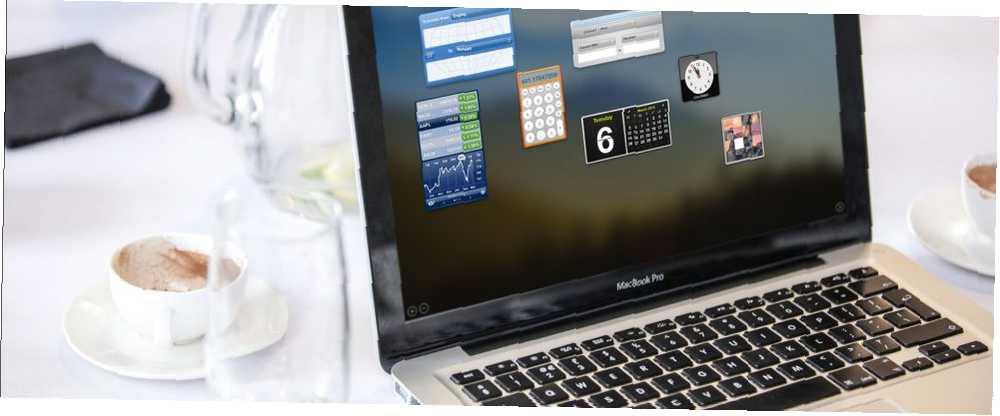
Peter Holmes
0
4609
614
Mac'inizi her açtığınızda, çeşitli uygulamalar ve hizmetler arka planda otomatik olarak başlatılır. Genel olarak oturum açma öğesi olarak adlandırılırlar, gerçekten yararlı ve kullanışlı olabilirler.
Ancak birçok giriş öğesine sahip olmak, Mac'inizin açılış süresini artırabilir ve performansını düşürebilir. Bu, Mac'inizin performansını optimize etmek için başlangıç tercihlerini nasıl ayarlayacağınızı bilmenizi gerektirir..
Bugün Mac'inizde başlatılan uygulamaları nasıl ekleyeceğiniz, kaldıracağınız ve geciktireceğinize bakacağız.
Mac Apps'in Başlangıçta Çalışmasını Engelleme
Mac'iniz yavaş açılıyorsa Mac'inizin Daha Hızlı Başlamasını Nasıl Sağlarsınız? Mac'inizin Daha Hızlı Başlamasını Nasıl Yaparsınız? İşte nasıl hızlandırılacağı. , giriş öğelerini optimize etmek için gereken olası bir gösterge. Neyse ki, macOS, Mac'iniz başladığında uygulamaların çalışmasını durdurmak için yerel ve kullanışlı bir yol sağlar. İşte bunun nasıl yapılacağı.
Açık Sistem Tercihleri ve tıklayın Kullanıcılar ve Gruplar> Giriş Öğeleri. Mac'iniz başladığında görüntülenen öğeler otomatik olarak başlayacak şekilde ayarlanmıştır. Bir uygulamayı kaldırmak için, sadece uygulamayı seçin ve tıklayın. “-” eksi ikon.
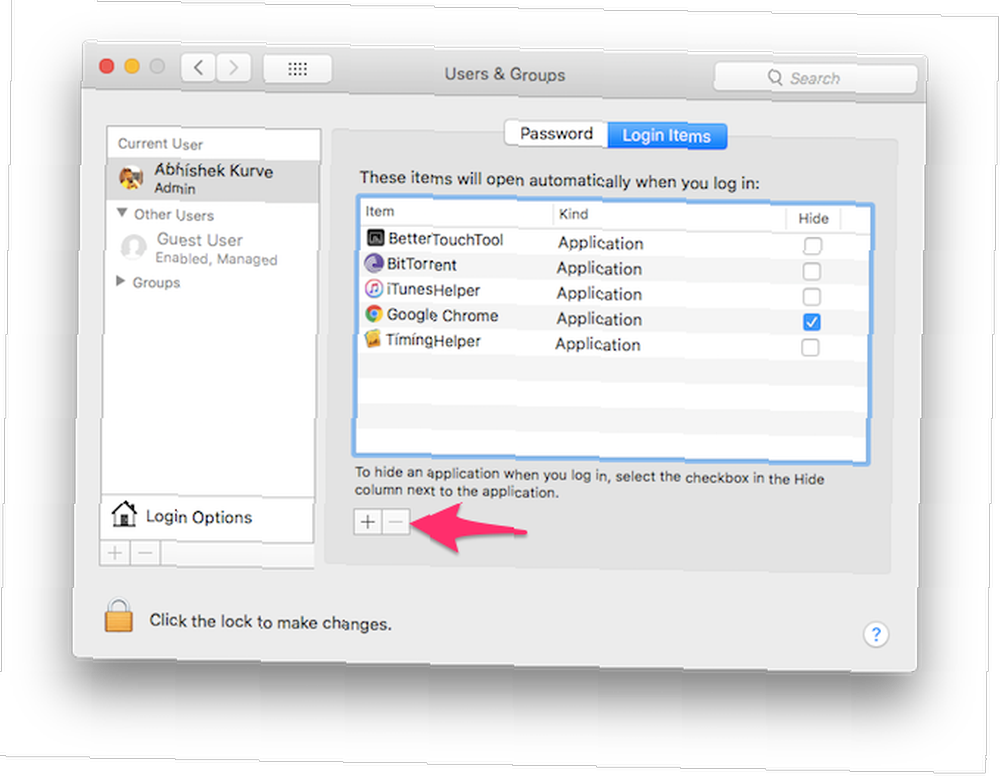
Bir uygulamanın otomatik olarak başlamasını istiyorsanız, ancak arka planda sessizce başlatmak istiyorsanız, Saklamak Kutu. Örneğin, en sevdiğiniz torrent istemcisini otomatik olarak başlatmak isteyebilirsiniz, böylece tohumlama işlemini tamamlayabilir, ancak Mac'iniz başladığında penceresinin aktif olarak görünmesini istemezsiniz..
Mac'inizin optimum performansı için başlangıç öğelerini minimumda tutmak iyi bir fikirdir. Bu Püf Noktaları ile Eski Bir Mac Hızlandırın [Mac OS X] Bu Püf Noktaları ile Eski Bir Mac Hızlandırın [Mac OS X] Verilen zaman, herhangi bir bilgisayar bozulma eğilimindedir - Mac'ler bile (gasp!). Yıllar boyunca düzgün bir şekilde kaldırılmamış uygulamalar, sürücünüzü artık ihtiyaç duyulmayan tercihli dosyalar ve kaynaklar ile dolu bırakabilir… .
Mac'inizdeki Giriş Öğelerini Geçici Olarak Devre Dışı Bırakma
Giriş maddelerinin giriş başına geçici olarak otomatik olarak çalışmasını engellemek mümkündür. Bu özellikle çok hızlı bir şekilde giriş yapmanız gerekiyorsa veya başlangıç sorunlarını çözmek için Mac'inizle ilgili sorunları gideriyorsanız, Mac'inizi Bu 9 Başlangıç Tuşu Kombinasyonuyla İlgili Sorunları Giderin Bu 9 Başlangıç Tuşu Kombinasyonuyla Mac'inizi Sorun Giderme Mac'inizde şaşırtıcı sayıda sorun giderme için başlangıç seçenekleri. Bu 9 Mac başlangıç anahtarı birleşimi size çok fazla baş ağrısı kazandırabilir. .
Giriş penceresini gördüğünüzde, kimlik bilgilerinizi girin ve ardından tuşunu basılı tutun. vardiya anahtar ve tıklayın Oturum aç buton. Dock göründüğünde anahtarı bırakın. Giriş penceresini görmüyorsanız, Mac'inizi yeniden başlatın ve tuşunu basılı tutun. vardiya ilerleme çubuğunu gördüğünüzde.
Mac'iniz şimdi hiçbir giriş öğesi başlatmadan başlayacaktır.
Mac'inizde Giriş Öğelerinin Başlangıcını Geciktirme
Mac'inizle otomatik olarak başlayan birçok uygulama varsa, sistem performansınız büyük olasılıkla etkilenebilir. Bunları devre dışı bırakabilirsiniz, ancak daha sonra her bir uygulamayı manuel olarak başlatmak yorucu olabilir. Gecikmeli Başlatma Gir.
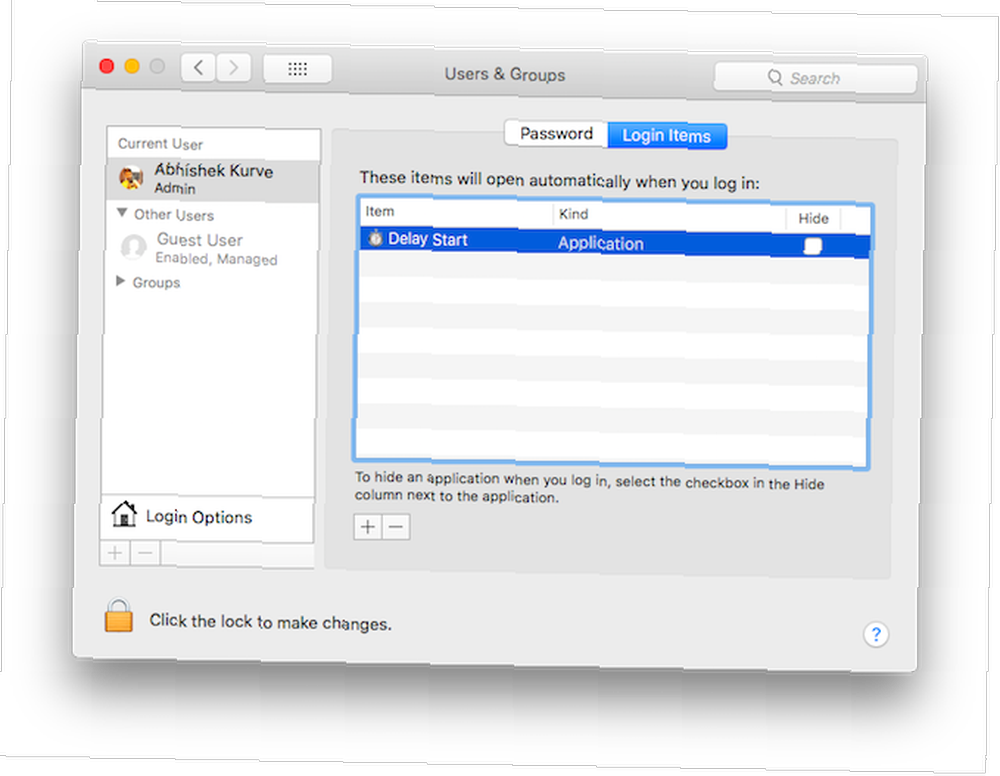
Bu basit Mac uygulaması, hangi uygulamaların ne zaman açılacağını denetlemenizi sağlar. Mac'inizdeki yükü azaltmak için lansman öğelerinizin zamanlamasını yaymanıza olanak tanır. İşte nasıl başlayacağınız.
- Mevcut başlatma öğelerini kaldır Sistem Tercihleri> Kullanıcılar ve Gruplar> Giriş Öğeleri. Tüm uygulamaları seçin ve tıklayın. “-” eksi ikon.
- Tıkla “+” artı simge ve ekle Gecikmeli Başlatma Listeye.
- Şimdi başla Gecikmeli Başlatma. Tıkla “+” artı Mac'inizle otomatik olarak başlatmak istediğiniz uygulamaları eklemek için simge.
- Süreyi saniye cinsinden saniye cinsinden girin. Zaman ayarı Kutu. Mac'iniz, söz konusu uygulamanın başlatılmasını yukarıdaki zamana göre geciktirir.
Son iki adımı tekrarlayın ve gecikme süresini istediğiniz kadar uygulama için yapılandırın.
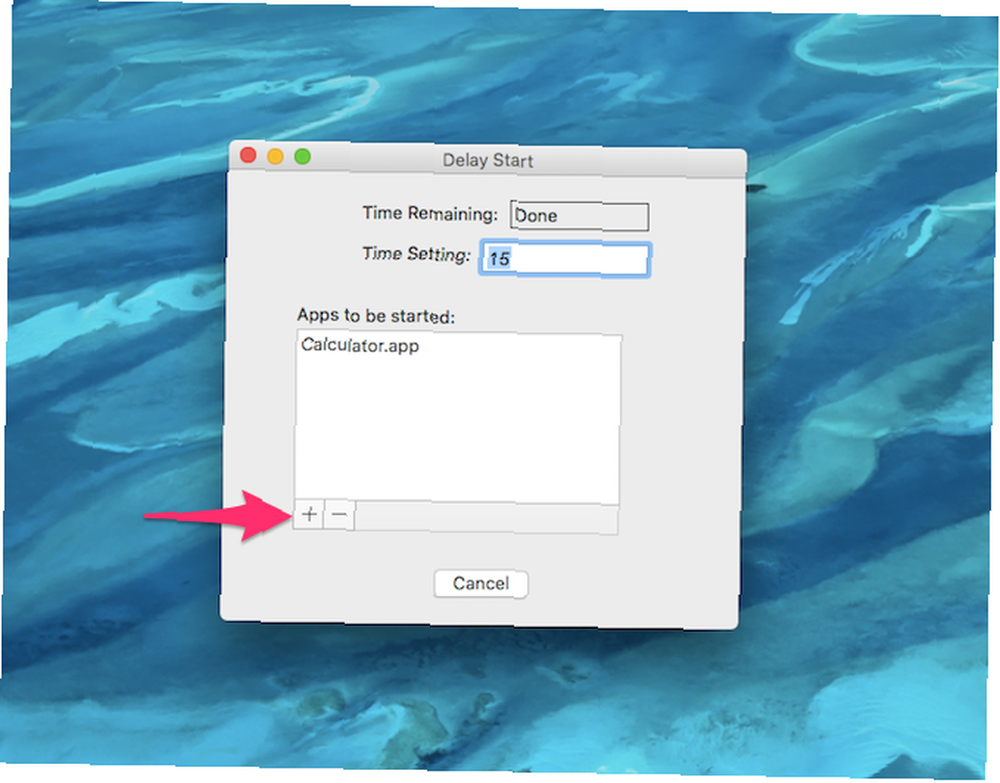
Mac'inizde Uygulamaları Başlatırken Otomatik Başlatma
Belirli uygulamalarla günlük olarak ilgileniyorsanız, bu tür uygulamaları otomatik olarak başlatacak şekilde ayarlamak biraz zaman kazanmanıza yardımcı olabilir. İşte nasıl yapabilirsiniz?.
- Açık Sistem Tercihleri ve tıklayın Kullanıcılar ve Gruplar> Giriş Öğeleri.
- Bir uygulama eklemek için, üzerine tıklayın. “+” otomatik olarak başlatmak istediğiniz uygulamayı seçin ve.
- Ek uygulamalar için gerektiği kadar tekrarlayın. Bunları kullanarak gizleyebilirsiniz. Saklamak onay kutusu.
Başlatma Öğelerinin sayısını kontrol altında tutabiliyorsanız, bu numara Mac'inizde verimliliği artırmanıza yardımcı olabilir.
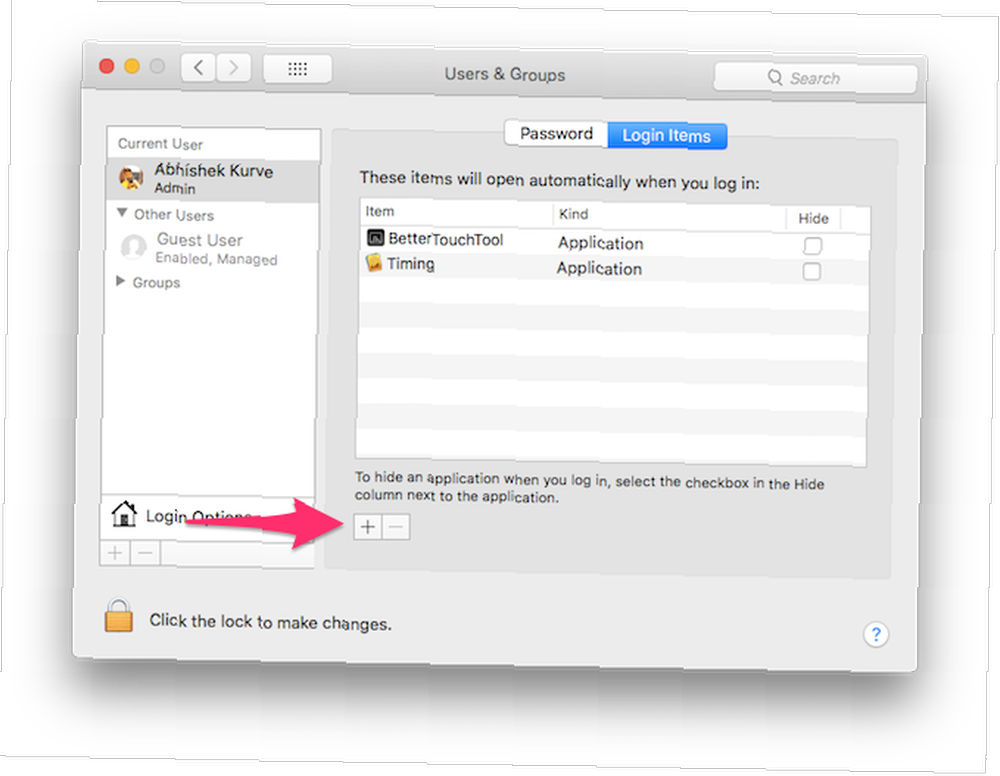
Mac'inizde Kötü Amaçlı Giriş Öğelerini Algılama
Popüler inanışın aksine, Mac'ler kötü amaçlı yazılımdan da etkilenebilir 5 Kötü Amaçlı Yazılım ile Mac'ini Etkilemenin Kolay Yolları 5 Kötü Amaçlı Yazılım ile Mac'ini Etkilemenin Kolay Yolları Kötü amaçlı yazılımlarla Mac'in bulaşmasının oldukça zor olduğunu düşünebilirsiniz, ancak her zaman istisnalar vardır. İşte bilgisayarınızı kirletmenin beş yolu. .
KnockKnock, Mac'inizde başlatılan her şeye genel bir bakış sağlayan ve ayrıca potansiyel kötü amaçlı yazılımlara karşı taranan ücretsiz bir Mac uygulamasıdır. Kötü Amaçlı Yazılımları Tamamlama Kılavuzu Tam Kötü Amaçlı Yazılımları Giderme Kılavuzu Kötü Amaçlı Yazılımlar, bugünlerde her yerdedir ve sisteminizden kötü amaçlı yazılımları silmek uzun rehberlik gerektiren süreç. Bilgisayarınıza virüs bulaştığını düşünüyorsanız, ihtiyacınız olan kılavuz budur. VirusTotal kullanarak.
Başlatmak KnockKnock ve tıklayın Taramayı Başlat. Tarama bir veya iki dakika içinde tamamlanmalıdır. Tarama tamamlandıktan sonra, çeşitli bölümlere ayrılmış kategorileri gösterir..
Örneğin, Öğeleri Başlat kategori, Mac'inizle otomatik olarak başlayan tüm uygulamaları görüntüler. Çekirdek Uzantıları kategori, muhtemelen çekirdek yüklü ve takılı olan modülleri görüntüler..
Bir kategori seçtikten sonra, sağ tarafta VirusTotal'dan bilgi göreceksiniz. Başlat Öğesinin virüslü olduğu tespit edilirse, üzerine tıklayabilirsiniz. Göstermek Finder'da dosyayı bulmak ve silmek için.
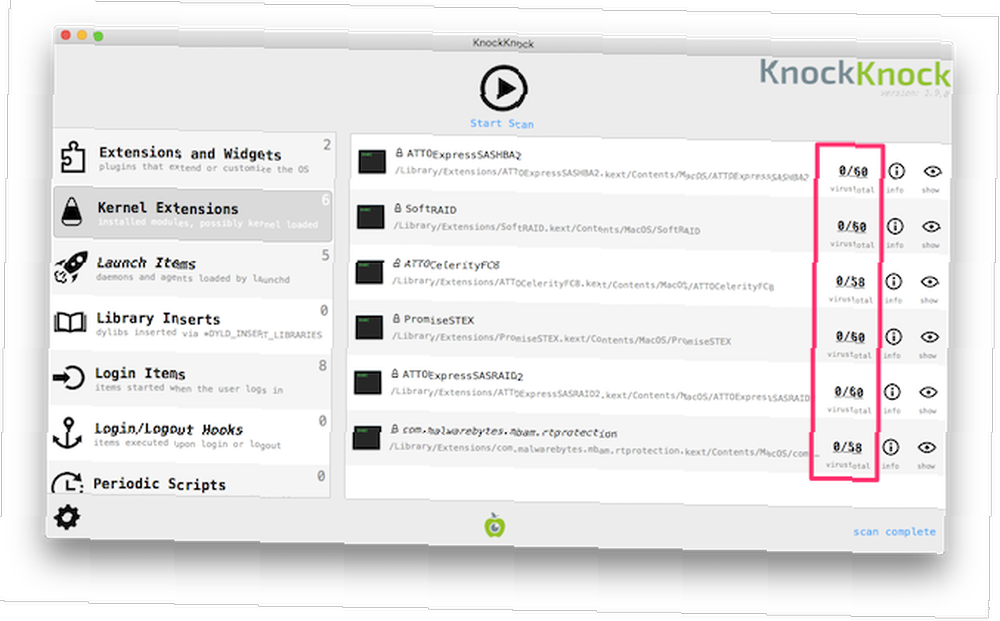
KnockKock ayrıca, belirli bir lansman öğesinin Apple'a mı yoksa bir üçüncü taraf yazılım satıcısına mı ait olduğunu belirlemenize yardımcı olabilir.
Küçük görmelisin asma kilit simgesi Bir öğenin adının yanında. Yeşil asma kilit, öğenin Apple tarafından imzalandığını gösterir. Üçüncü taraf imzalı ürünler, kapalı bir siyah asma kilit ile gösterilir. İmzasız öğeler açık turuncu bir asma kilit ile gösterilir. Açık bir asma kilit, öğenin kötü niyetli olduğu anlamına gelmez, ancak yine de dikkatli olmalısınız.
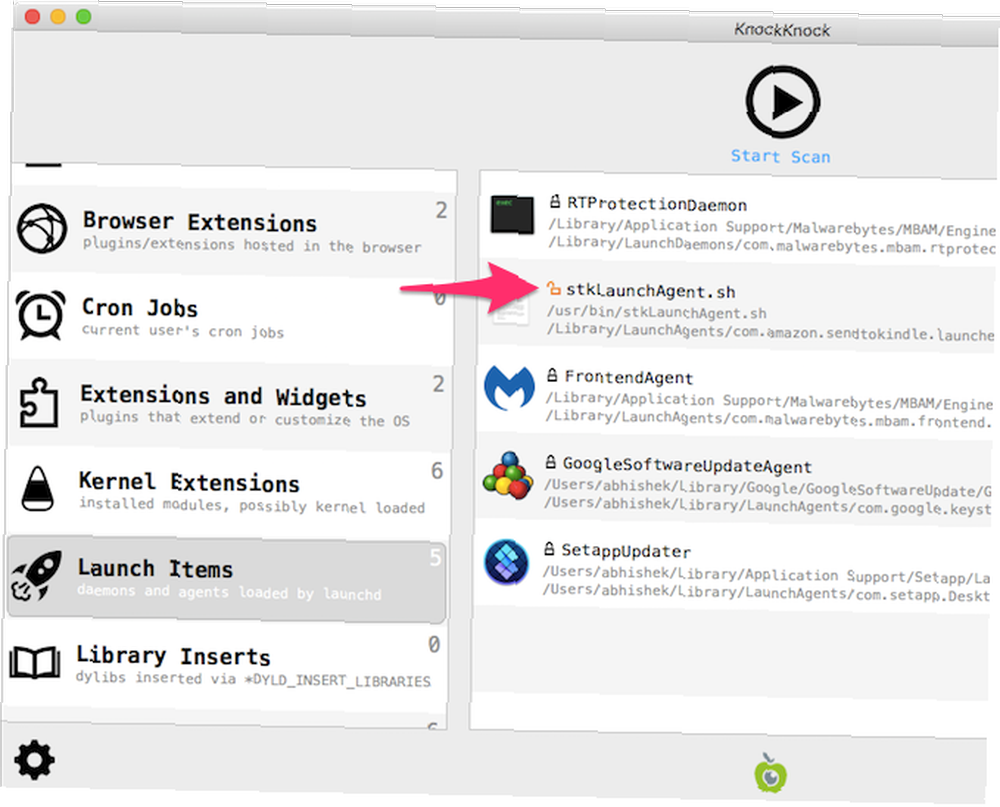
Mac'inizdeki Giriş Öğelerinin Tamamen Ücretini Alın
Mac'inizde olabilecek zararlı başlangıç öğelerini tespit etmek için KnockKnock kullanın. Virüslü uygulamaları derhal silin. Ardından, otomatik olarak kendilerini ekleyen sinir bozucu programları otomatik olarak çalıştırmak ve kaldırmak için kullanışlı uygulamalar ayarlayabilirsiniz. Daha da iyisi, Mac'inizdeki kaynakları azaltmak için uygulamaların başlatılmasını geciktirebilirsiniz..
Mac'inizdeki başlangıç programlarını optimize etmek için yukarıdaki ipuçlarını sırayla kullanabilirsiniz. Biraz bu ayarlar ve biraz sabırla uğraşırken, Mac'iniz daha hızlı başlatılmalı ve her zamankinden daha keskin hissetmeli.
Mac'inizle ilgili daha fazla yardım için, Mac'inizin uyumasını engellemek için şu yöntemlere bakın: Mac'inizin Uykudan Nasıl Korunması: 5 İşe Yarayan Yöntemler uyuyor mu? Uyku modunu engellemenin ve Mac'inizi uyanık tutmanın harika yolları. .











